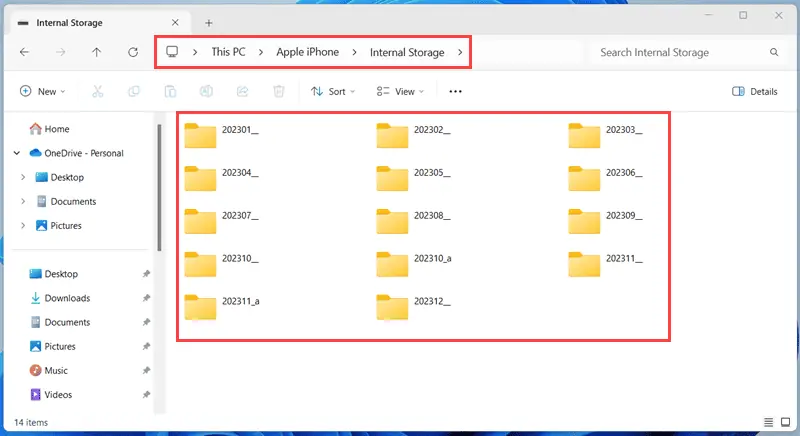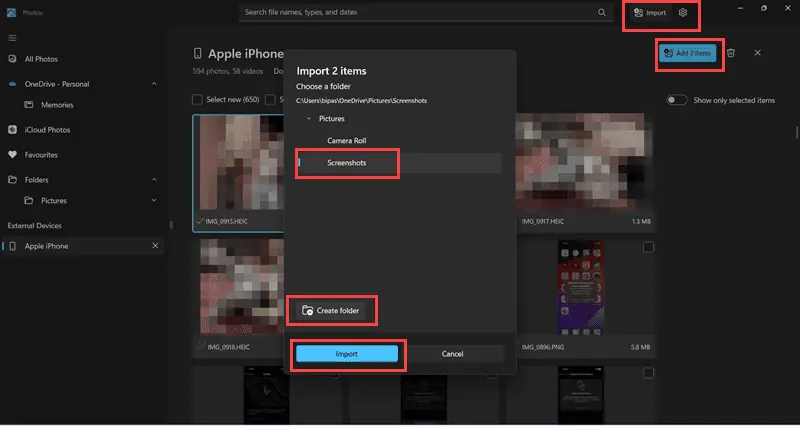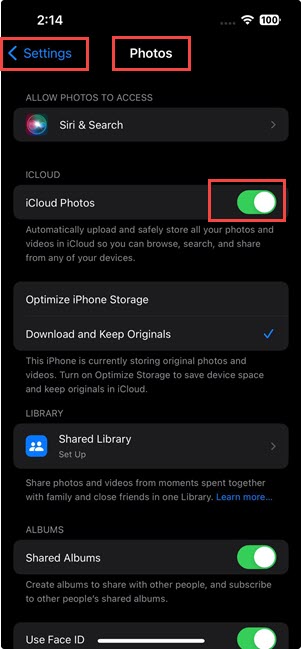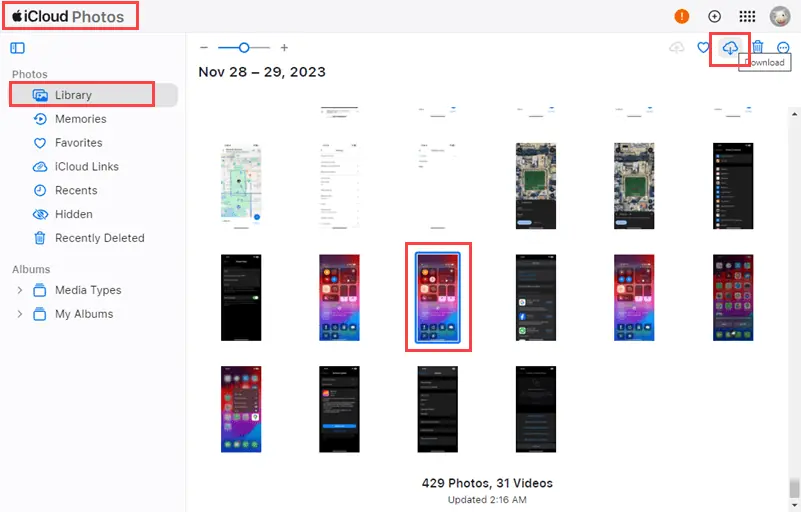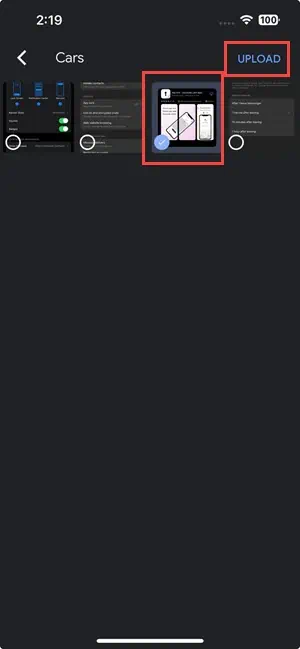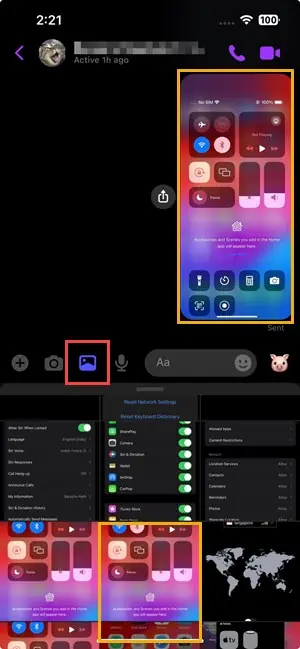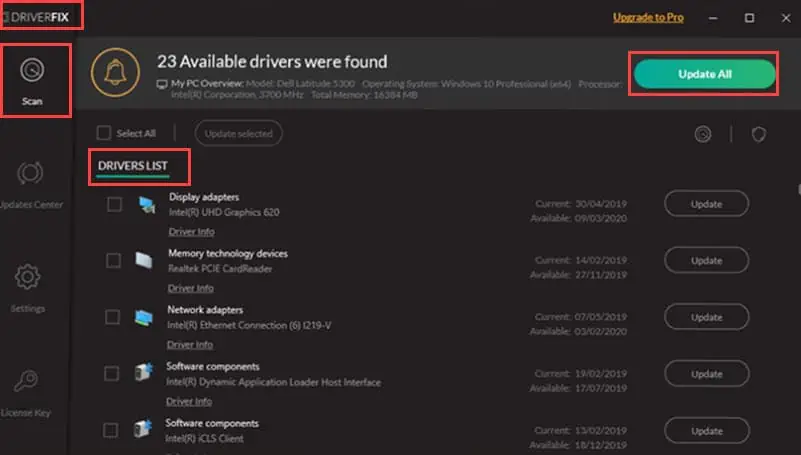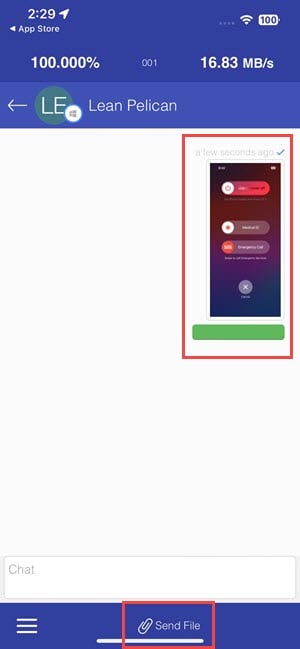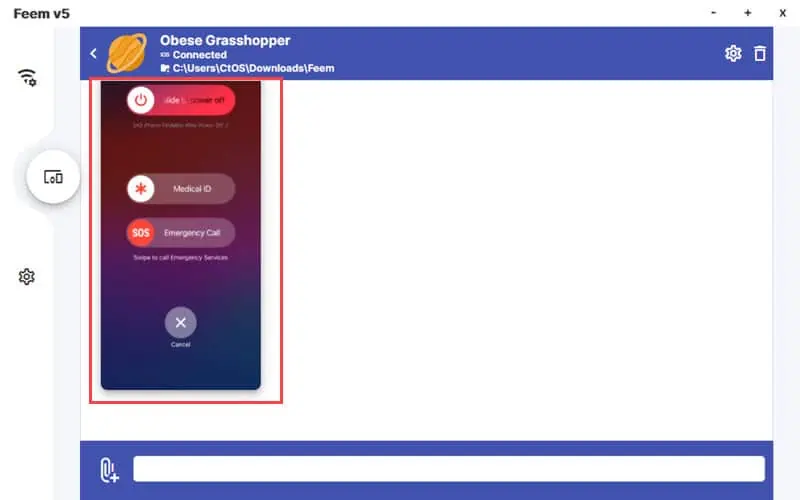نمی توان عکس ها را از آیفون به ویندوز وارد کرد: 7 راه حل ساده
5 دقیقه خواندن
به روز شده در
صفحه افشای ما را بخوانید تا بدانید چگونه می توانید به MSPoweruser کمک کنید تا تیم تحریریه را حفظ کند ادامه مطلب
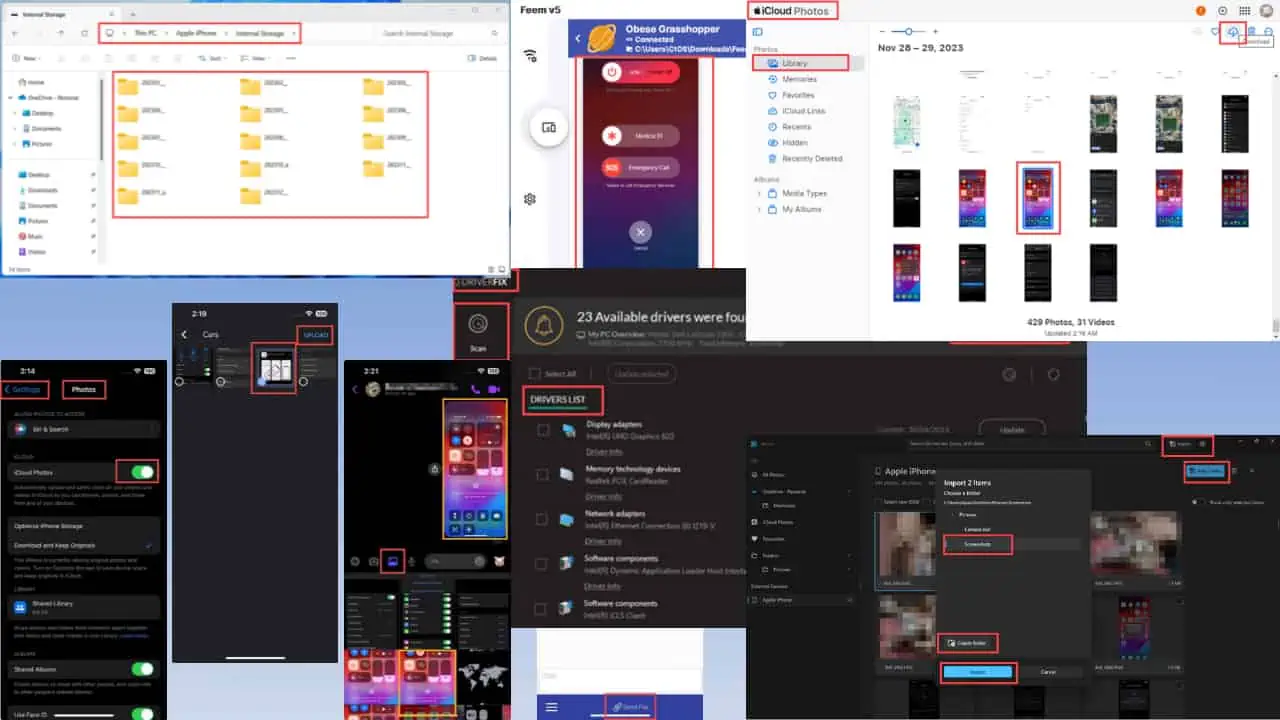
نمی توانید عکس ها را از آیفون به ویندوز وارد کنید؟
به عنوان یک کاربر آیفون، ممکن است احساس خودکفایی کنید. اما برای مشاهده تمام صفحه، ویرایش و کارهای دیگر، وارد کردن عکس ها به رایانه شخصی ضروری است. در ادامه بخوانید تا بدانید که چرا این مشکل رخ می دهد و چگونه آن را در 7 مرحله ساده حل کنید.
چرا نمیتوانید عکسها را از آیفون به ویندوز وارد کنید؟
در تجربه من، شایع ترین دلایل این مشکل عبارتند از:
- استفاده از نسخه های قدیمی iTunes یا iCloud
- داشتن کابل USB معیوب یا شل
- مشکلات اتصال
- عدم وجود درایورهای لازم در ویندوز
- تنظیمات پخش خودکار نادرست پیکربندی شده است
- عکس های آیفون به جای دستگاه در iCloud ذخیره می شوند
- ناسازگاری سیستم فایل
- تداخل نرم افزارهای شخص ثالث یا برنامه های ضد ویروس
- در حین اتصال به درخواست پاسخ نمی دهد.
نحوه وارد کردن عکس ها از آیفون به ویندوز - رفع
راه حل 01: از File Explorer استفاده کنید
ساده ترین راه برای واردات عکس های آیفون در رایانه ویندوز 10/11 استفاده از کاوشگر فایل است. این یک روش بی سیم نیست. برای برقراری ارتباط بین این دو دستگاه به یک کابل USB سازگار و کاملاً کاربردی نیاز دارید.
- آیفون خود را با استفاده از کابل USB مناسب به کامپیوتر ویندوزی متصل کنید.
- در آیفون خود پیامی را مشاهده خواهید کرد: اجازه این دستگاه برای دسترسی به عکس ها و فیلم ها را داشته باشید.
- روی ضربه بزنید اجازه دادن و آیفون شما به کامپیوتر ویندوز متصل خواهد شد.
- به کامپیوتر خود بروید و دوبار کلیک کنید on این PC. همه درایوها از جمله درایو آیفون به صورت لیستی قابل مشاهده خواهند بود.
- دوبار کلیک کنید در درایوی به نام iPhone
- دوبار کلیک کنید در حافظه داخلی گزینه.
- در مرحله بعد، فهرستی از پوشهها وجود خواهد داشت که بر اساس سال و ماه عکسهای گرفته شده نامگذاری شدهاند.
- روی پوشه مورد نظر خود کلیک کنید و به عکس های گرفته شده در آن ماه دسترسی پیدا کنید.
- عکس هایی را که می خواهید وارد کنید انتخاب کنید و راست کلیک انتخاب کنید نسخه آیکون.
- به پوشه مورد نظر در ویندوز بروید و روی آن کلیک کنید چسباندن آیکون برای وارد کردن عکس های آیفون در آنجا.
راه حل 02: از برنامه Windows Photos استفاده کنید
کامپیوترهای ویندوز 10 و 11 دارای یک عکس برنامه ای که به شما امکان می دهد عکس ها را به صورت ایمن از آیفون خود وارد کنید. در اینجا به این صورت است:
- اتصال خود را آیفون به ویندوز با استفاده از کابل USB
- روی ضربه بزنید اجازه دادن هنگامی که در صفحه آیفون از شما خواسته می شود.
- در ویندوز، تایپ کنید عکس در زمینه جستجو
- روی بهترین مسابقه از نتایج کلیک کنید تا باز شود عکس نرم افزار.
- در رابط برنامه، روی آن کلیک کنید وارد كردن از بالا در کنار قسمت جستجو را فشار دهید.
- از لیست دستگاه های متصل، بر روی نام آیفون شما.
- عکس هایی را که می خواهید وارد کنید انتخاب کنید.
- با کلیک بر روی افزودن X مورد(های)، که در آن X تعداد عکس هایی را که انتخاب کرده اید نشان می دهد.
- شما نیاز به یک پوشه را انتخاب کنید زیر پوشه Pictures در رایانه شما.
- همچنین می توانید یک پوشه جدید در آنجا با کلیک بر روی آن ایجاد کنید ایجاد پوشه را فشار دهید.
- با کلیک بر روی وارد كردن را فشار دهید.
راه حل 03: از iCloud استفاده کنید
برنامه iCloud یکی دیگر از روش های قابل اعتماد برای وارد کردن عکس های آیفون به رایانه ویندوزی است.
- حرکت به تنظیمات بخش گوشی شما
- انتخاب کنید عکس برای باز کردن تنظیمات مربوط به تصویر iCloud.
- اطمینان حاصل کنید که دکمه کشویی برای عکس های iCloud فعال شده است. این بدان معنی است که همه تصاویر در iCloud ذخیره می شوند.
- در رایانه ویندوز خود، یک مرورگر وب را برای بازدید باز کنید iCloud
- با استفاده از خود وارد شوید ID اپل و کلمه عبور. اگر احراز هویت دو مرحله ای را فعال کرده باشید، یک کد روی صفحه آیفون ظاهر می شود.
- روی ضربه بزنید اجازه دادن در آیفون خود و رمز عبور را در رایانه ویندوز وارد کنید.
- اکنون، انتخاب کنید عکس از رابط iCloud.
- عکس هایی را که می خواهید وارد کنید انتخاب کنید و روی آن کلیک کنید دانلود نماد از منوی پنل بالا.
راه حل 04: از یک برنامه ذخیره سازی فایل مبتنی بر ابر استفاده کنید
برنامه های ذخیره سازی مبتنی بر ابر مانند Google Drive نیز می توانند تصاویر آیفون را به ویندوز وارد کنند.
- باز کن گوگل درایو, Dropbox به, جعبهیا یک برنامه مشابه در آیفون شما.
- ایجاد یک پوشه جدید و نامی به آن اضافه کنید.
- بارگذاری عکس های دلخواه خود را از آیفون خود در آن پوشه قرار دهید.
- اکنون به رایانه ویندوز خود بروید و به آن برنامه دسترسی پیدا کنید.
- پوشه ای را که عکس های آیفون را در آن آپلود کرده اید انتخاب کنید و آن را در رایانه شخصی ویندوز خود دانلود کنید.
راه حل 05: از یک برنامه پیام رسانی استفاده کنید
اپلیکیشنهای پیامرسانی مانند Facebook Messenger یا WhatsApp میتوانند جایگزین مناسبی باشند. هنگام استفاده از این روش، مطمئن شوید که تصاویر خود را برای یک شخص قابل اعتماد یا خودتان ارسال کنید.
- باز کن فیس بوک مسنجر or واتساپ بر روی آی فون خود را
- تمام عکس هایی را که می خواهید به ویندوز وارد کنید انتخاب کنید.
- همه آنها را برای یک شخص قابل اعتماد یا خودتان بفرستید.
- پس از ارسال آنها، همان برنامه را در رایانه ویندوزی باز کنید.
- تصاویر را در رایانه ویندوز خود بارگیری کنید. در صورت امکان، یک پوشه جداگانه ایجاد کنید و عکس ها را برای استفاده سریع به آنجا منتقل کنید.
راه حل 06: از DriverFix استفاده کنید
گاهی اوقات، ممکن است نتوانید عکس ها را از طریق USB وارد کنید. در چنین مواردی، رانندگان قدیمی ممکن است مسئول باشند. برای رفع هر گونه مشکل مربوط به درایور، می توانید به آن اعتماد کنید تعمیر راننده.
این نرم افزار تنها با یک کلیک تمام درایورهای شما را به روز می کند. به این صورت می توانید از آن استفاده کنید:
- دانلود و نصب DriverFix در رایانه ویندوزی شما.
- این نرم افزار رایانه شما را اسکن می کند و درایورهای قدیمی را پیدا می کند. همچنین گزارشی تولید خواهد کرد.
- درایوری را که می خواهید به روز کنید انتخاب کنید. همچنین می توانید تمام درایورهای قدیمی را انتخاب کنید.
- نرم افزار به طور خودکار درایورها را به روز می کند و مشکل شما برطرف می شود.
راه حل 07: از Feem v4 برای اشتراک گذاری فایل ها به صورت آفلاین استفاده کنید
اگر به دنبال نرم افزار کارآمد برای انتقال عکس آفلاین هستید، می توانید به دنبال آن باشید فهم.
- Feem را روی آیفون و کامپیوتر ویندوزی خود نصب کنید.
- برنامه را در آیفون خود باز کنید.
- دستگاه های نزدیک را نشان می دهد. کامپیوتر ویندوزی خود را انتخاب کنید.
- دو دستگاه را با استفاده از a وصل کنید کلمه عبور.
- خود را انتخاب کنید عکس های ترجیحی از آیفون و استفاده از Feem به ارسال آنها.
- عکس ها را بپذیرید بر روی کامپیوتر شما ویندوز.
اگر نمیتوانید عکسها را از آیفون به ویندوز وارد کنید، باید این روشها را برای رفع مشکل امتحان کنید. اگر مشکل از درایورهای قدیمی ویندوز ایجاد شده است، از DriverFix برای حل آن در کمترین زمان استفاده کنید.
خواندن مرتبط:
کدام یک از این رویکردها برای شما کارساز بود؟ در قسمت نظرات به من بگویید.